Kuvien upotus
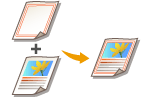 | Voit tallentaa kuvia kuten logoja sekä koristekehyksiä kuvalomakkeiksi, ja upottaa ne tulosteeseen. Tällä toiminnolla voit tulostaa yhtiön logon kokousmateriaaleihin tai yhtenäistää tarjouskirjeiden ulkoasun lisäämällä kehykset. |
Lomakekuvien tallentaminen
Tallenna lomakekuvat Asetukset/Tallennus-valikosta. Varusta alkuperäinen asiakirja lomakekuvalla.
1
Valitse  (Asetukset/Tallennus)
(Asetukset/Tallennus)  <Toiminnon asetukset>
<Toiminnon asetukset>  <Yleinen>
<Yleinen>  <Tulostusasetukset>
<Tulostusasetukset>  <Tallenna lomake>
<Tallenna lomake>  <Tallenna>.
<Tallenna>.
 (Asetukset/Tallennus)
(Asetukset/Tallennus)  <Toiminnon asetukset>
<Toiminnon asetukset>  <Yleinen>
<Yleinen>  <Tulostusasetukset>
<Tulostusasetukset>  <Tallenna lomake>
<Tallenna lomake>  <Tallenna>.
<Tallenna>.2
Valitse alkuperäisen koko lomakekuvaa varten ja valitse sitten <Seuraava>.
3
Määritä skannausasetukset tarpeen mukaan.
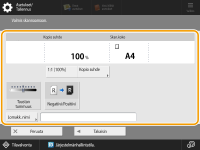
Tietoja skannausasetuksista on kohdassa Kopioinnin perustoiminnot, Kopiolaadun parantaminen ja säätäminen.
Voit määrittää lomakekuvalle nimen valitsemalla <Lomakkeen nimi>.

Vaikka et syöttäisi lomakekuvalle nimeä, tallennuspäiväys ja aika asetetaan automaattisesti lomakkeen nimeksi. Jos se on tallennettu esimerkiksi iltapäivällä klo 1:05:12 lokakuun 30. päivänä 2015, lomakkeen nimeksi tulee "20151030130512".
4
Aseta alkuperäinen lomakekuvaa varten valotuslasille ja valitse sitten  (Aloita). Alkuperäisten asettaminen
(Aloita). Alkuperäisten asettaminen
 (Aloita). Alkuperäisten asettaminen
(Aloita). Alkuperäisten asettaminenLomakekuva tallennetaan ja se näkyy listassa.
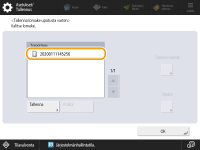
5
Valitse <OK>  <Sulje>.
<Sulje>.
 <Sulje>.
<Sulje>. |
Jos haluat vaihtaa tallennetun lomakekuvan nimen, valitse lomakekuva luettelosta vaiheessa 5 ja valitse sitten <Tiedot>  <Muuta lomakkeen nimeä>. Jos haluat poistaa lomakekuvan, valitse se luettelosta ja valitse <Poista>. <Muuta lomakkeen nimeä>. Jos haluat poistaa lomakekuvan, valitse se luettelosta ja valitse <Poista>.Enintään 100 kuvalomaketta voidaan tallentaa. Tämä määrä vaihtelee tallennuslaitteen vapaan tilan mukaan. |
Lomakekuvan upottaminen
Upota lomakekuva asiakirjaan ja tulosta.
1
Aseta alkuperäinen. Alkuperäisten asettaminen
2
Valitse <Kopio>. <Päävalikko>-näyttö
3
Valitse kopioinnin perustoimintonäytössä <Lisäasetukset>. Kopioinnin perustoimintonäyttö
4
Valitse <Kuvan upotus>.
5
Valitse <Aseta> kohdassa <Etupuoli>.

Jos haluat upottaa lomakekuvan taustapuolelle kaksipuolisen kopioinnin aikana, määritä <Taustapuoli>. Jos haluat upottaa saman lomakekuvan kuin etupuolella, valitse <Sama kuin etupuolella>. Jos haluat upottaa eri lomakekuvan kuin etupuolella, valitse <Aseta> ja jatka vaiheeseen 5.
6
Valitse upotettava lomakekuva ja valitse <Seuraava>.
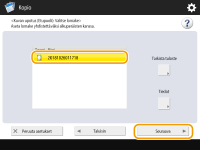

Jos haluat tulostaa vain lomakekuvan tarkistusta varten, valitse lomakekuva luettelosta ja valitse <Tarkistustuloste>. Jos haluat varmistaa lomakekuvan koon ja päällekkäisyysasetuksen, valitse <Tiedot>.
7
Valitse kuvan päällekkäisyys ja valitse <OK>.
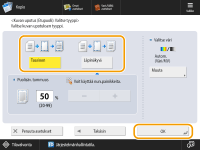
Jos upotat lomakekuvan säätämättä sen tummuutta, valitse <Tasainen>. Jos upotat lomakekuvan pienemmällä tummuudella, valitse <Läpinäkyvä> ja säädä tummuutta.
8
Valitse <OK>  <Sulje>.
<Sulje>.
 <Sulje>.
<Sulje>.9
Valitse  (Aloita).
(Aloita).
 (Aloita).
(Aloita).Kopiointi alkaa.
 |
Jos vaihdat kuvan paikan (Kuvan siirtäminen) tai asetat peilikuvan (Peilikuvat (Peilikuva)), asetuksia käytetään sekä lomakekuvassa että asiakirjassa. |